Ubuntu 16.04에 LiteCart 쇼핑 카트 플랫폼을 설치하는 방법
LiteCart는 PHP, jQuery 및 HTML 5로 작성된 무료 오픈 소스 쇼핑 카트 플랫폼입니다. 단순하고 가벼우 며 사용하기 쉬운 전자 상거래 softwar입니다
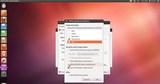
PPTP 서버를 사용하면 VPN 서버를 쉽게 설정할 수 있습니다. 가상 사설망을 갖는 것은 개별 사용자와 비즈니스 모두에게 유리합니다.
이 튜토리얼은 우분투에서 PPTP 서버를 설치하는 방법을 설명합니다. 단계는 일반적이며 거의 모든 버전의 Ubuntu에 적용해야합니다.
있습니다 보안 취약점이 PPTP 프로토콜에서 발견되었고, 그것은 가치가 PPTP를 사용하기 전에 다른 VPN 프로토콜을 평가 할 수있다.
가장 먼저해야 할 일은 PPTPD를 설치하는 것입니다.
apt-get install pptpd
PPTPD 설치가 쉽습니다! 이제 실제로 PPTP 서버를 설정해야합니다.
물론 모든 사람이 VPN에 액세스 할 수 있기를 원하지 않습니다. 이로 인해 올바른 암호를 가진 사용자 만 VPN에 액세스 할 수 있도록 사용자를 만들 수 있습니다. 사용자를 추가하려면 파일을 편집하십시오.
/etc/ppp/chap-secrets
형식은 다음과 같습니다.
[username] [service] [password] [ip]
사용자 이름과 비밀번호는 매우 간단하지만 서비스와 IP는 그렇지 않습니다. 서비스는 일반적으로 pptpd입니다. VPN을 설정하려는 경우 pptpd서비스에 사용 하십시오. 사용자가 로그인 할 수있는 IP를 제한하려면 IP를 사용할 수 있습니다. 해당 계정의 연결을 모든 IP에서 만들려면을 사용할 수 있습니다 *.
몇 가지 수정해야 할 것이 있습니다. 다음 파일을 편집하여 시작하십시오.
/etc/pptpd.conf
localip및 remoteip설정을 찾으십시오 . #이 설정이 실제로 인식되도록 두 가지에 대한 (주석 문자)를 제거하십시오 . localip서버 IP로 변경하십시오 . 서버 IP를 모르면 Vultr 제어판을 볼 수 있습니다.
는 remoteip클라이언트 (사용자의 VPN에 연결된 컴퓨터)를 할당 할 것을 기본적으로 IP 범위입니다. 예를 들어 192.168.120.231-235의 IP 범위를 원하는 경우 VPN 서버는 192.168.120.232, 192.168.120.233, 192.168.120.234 및 192.168.120.235를 클라이언트에 할당 할 수 있습니다. 이 필드에 사용하려는 것은 당신에게 달려 있습니다.
파일 에서 줄 net.ipv4.ip_forward을 찾으십시오 sysctl.conf. 이 줄의 주석을 해제해야하므로 다음 파일을여십시오.
/etc/sysctl.conf
net.ipv4.ip_forward=1그렇지 않은지 확인하십시오 net.ipv4.ip_forward=0.
이 시점에서 모든 것이 작동합니다. PPTPD를 다시 시작하십시오.
service pptpd restart
축하합니다. 이제 PPTP 서버가 있습니다!
Mac OS X에서 VPN을 사용하는 것은 매우 쉽습니다.
로 이동하십시오 System Preferences -> Network. +아이콘을 클릭 하고 인터페이스로 "VPN"을 선택하십시오. 이름은 원하는 이름이 될 수 있습니다 (예 : "VPN"). VPN 유형은 "PPTP"입니다. "만들기"를 클릭하십시오. 이제 몇 가지 설정이 표시됩니다. 서버 주소와 사용자 이름 /etc/ppp/chap-secrets파일에 입력 한 자격 증명 입니다.
이제 "인증 설정"을 클릭하십시오. "비밀번호"를 선택하고 비밀번호를 입력하십시오. "확인"을 클릭 한 다음 "연결"을 클릭하십시오.
컴퓨터가 이제 VPN 서버에 연결됩니다. 인터넷 트래픽은 VPN 서버를 통해 전송됩니다.
Windows 8에서는 VPN 설정도 매우 쉽습니다. 가장 먼저 할 일은 "시작 메뉴"로 가서 "VPN"을 입력하는 것입니다. "VPN (Virtual Private Network) 연결 설정"이 표시되어야합니다. 그것을 클릭하십시오.
인터넷 주소는 서버 IP입니다. 대상 이름은 "VPN"과 같이 원하는 이름이 될 수 있습니다. "다음"을 클릭하십시오. Windows가 이제 자격 증명을 요구합니다. 파일에 입력 한 사용자 이름과 비밀번호를 입력 /etc/ppp/chap-secrets하십시오. "연결"을 클릭하십시오.
Windows는 이제 VPN 서버에 연결하여 트래픽을 보내기 시작합니다.
LiteCart는 PHP, jQuery 및 HTML 5로 작성된 무료 오픈 소스 쇼핑 카트 플랫폼입니다. 단순하고 가벼우 며 사용하기 쉬운 전자 상거래 softwar입니다
NFS는 컴퓨터가 컴퓨터 네트워크를 통해 파일에 액세스 할 수 있도록하는 네트워크 기반 파일 시스템입니다. 이 가이드는 NF를 통해 폴더를 노출하는 방법을 설명합니다
다른 시스템을 사용하십니까? Matomo (이전 Piwik)는 Google 애널리틱스의 대안 인 오픈 소스 분석 플랫폼입니다. Matomo 소스가 호스팅됩니다
TeamTalk는 사용자가 고품질 오디오 / 비디오 대화, 문자 채팅, 파일 전송 및 화면 공유를 할 수있는 회의 시스템입니다. 내가
다른 시스템을 사용하십니까? 소개 CyberPanel은 오픈 소스이며 OpenLiteSpeed를 사용하는 최초의 제어판 중 하나입니다. 무슨 티
Ruby on Rails는 프로그래머의 생산성을 높이기 위해 개발 된 Ruby의 대중적인 웹 프레임 워크입니다. 그러나 다양한 보석과 의존성 확보
Vultr은 VPS에 액세스하여 구성, 설치 및 사용하는 여러 가지 방법을 제공합니다. 액세스 자격 증명 VPS ar의 기본 액세스 자격 증명
다른 시스템을 사용하십니까? OpenNMS는 엔터프라이즈 급 오픈 소스 네트워크 관리 플랫폼으로 여러 장치를 모니터링하고 관리하는 데 사용할 수 있습니다
다른 시스템을 사용하십니까? Omeka Classic 2.4 CMS는 디지털 공유를위한 무료 오픈 소스 디지털 출판 플랫폼 및 CMS (콘텐츠 관리 시스템)입니다
다른 시스템을 사용하십니까? DokuWiki는 데이터베이스가 필요없는 PHP로 작성된 오픈 소스 위키 프로그램입니다. 텍스트 파일에 데이터를 저장합니다. 도쿠 위크
Barnyard2는 Snort의 바이너리 출력을 MySQL 데이터베이스에 저장하고 처리하는 방법입니다. 시작하기 전에 코골이가 없으면
이 기사는 데비안에서 chroot jail을 설정하는 방법을 알려줍니다. 데비안 7.x를 사용한다고 가정합니다. 데비안 6 또는 8을 실행하고 있다면 작동 할 수 있습니다.
소개 데비안에서 VPN 서버를 설정하는 쉬운 방법은 PiVPN을 사용하는 것입니다. PiVPN은 OpenVPN 용 설치 프로그램 및 래퍼입니다. 그것은 당신을 위해 간단한 명령을 만듭니다
다른 시스템을 사용하십니까? 소개 CyberPanel은 오픈 소스이며 OpenLiteSpeed를 사용하는 최초의 제어판 중 하나입니다. 무슨 티
다른 시스템을 사용하십니까? Ghost는 201 년 이후 개발자와 일반 사용자 사이에서 인기를 얻고있는 오픈 소스 블로그 플랫폼입니다.
Lets Chat은 소규모 팀을위한 자체 호스팅 메시징 서비스를 제공하도록 설계된 오픈 소스 채팅 응용 프로그램입니다. 채팅이 NodeJS 및 MongoDB를 기반으로 함
다른 시스템을 사용하십니까? 전제 조건 Vultr CentOS 7 서버 인스턴스. sudo 사용자 1 단계 : 시스템 업데이트 먼저 시스템 서버를 업데이트하십시오.
다른 시스템을 사용하십니까? Brotli는 Gzip보다 압축률이 더 좋은 새로운 압축 방법입니다. 소스 코드는 Github에서 공개적으로 호스팅됩니다. 티
Plesk는 기본 HTTP / 2를 지원합니다. Plesk에서 HTTP / 2를 롤아웃하는 것이 다른 방법에 비해 훨씬 쉽지만 배치 프로세스에는 신중한 계획이 필요합니다.
다른 시스템을 사용하십니까? osTicket은 오픈 소스 고객 지원 티켓팅 시스템입니다. osTicket 소스 코드는 Github에서 공개적으로 호스팅됩니다. 이 튜토리얼에서
NTLite를 사용하여 Vultr 시스템과 호환되는 Windows 사용자 지정 ISO를 만드는 방법을 단계별로 설명합니다. 최신 드라이버와 업데이트 통합을 포함한 완벽 가이드.
Vultr BGP 설정을 위한 단계별 튜토리얼. ASN 할당부터 IP 라우팅 구성, BIRD 데몬 설정, FreeBSD 특이사항 및 실전 문제 해결 팁 7가지 포함한 최종 가이드
WebDAV (Web Distributed Authoring and Versioning)를 이용한 원격 파일 작성을 위한 프레임워크로, WsgiDAV 설치 및 구성 방법을 안내합니다.
Mailcow는 DoveCot, Postfix 및 기타 여러 오픈 소스 패키지를 기반으로 하는 경량 메일 서버입니다. 데비안에서 Mailcow 설치 방법을 안내합니다.
랜섬웨어 공격이 증가하고 있지만 AI가 최신 컴퓨터 바이러스를 처리하는 데 도움이 될 수 있습니까? AI가 답인가? AI boone 또는 bane인지 여기에서 읽으십시오.
오픈 소스이자 무료 운영 체제인 ReactOS가 최신 버전과 함께 제공됩니다. 현대 Windows 사용자의 요구 사항을 충족하고 Microsoft를 무너뜨릴 수 있습니까? 이 구식이지만 더 새로운 OS 환경에 대해 자세히 알아보겠습니다.
Whatsapp은 마침내 Mac 및 Windows 사용자용 데스크톱 앱을 출시했습니다. 이제 Windows 또는 Mac에서 Whatsapp에 쉽게 액세스할 수 있습니다. Windows 8 이상 및 Mac OS 10.9 이상에서 사용 가능
인공 지능이 소규모 회사에서 어떻게 인기를 얻고 있으며 어떻게 인공 지능이 성장할 가능성을 높이고 경쟁자가 우위를 점할 수 있는지 알아보려면 이 기사를 읽으십시오.
최근 Apple은 문제를 해결하기 위해 macOS Catalina 10.15.4 추가 업데이트를 출시했지만 이 업데이트로 인해 Mac 컴퓨터의 브릭킹으로 이어지는 더 많은 문제가 발생하는 것 같습니다. 자세히 알아보려면 이 기사를 읽어보세요.
빅데이터의 13가지 상용 데이터 추출 도구



